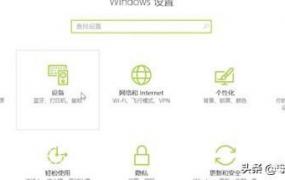电脑怎么设置无线网络连接,wifi的ip地址如何设置?
WIFI的IP地址如何设置电脑怎么设置无线网络连接?
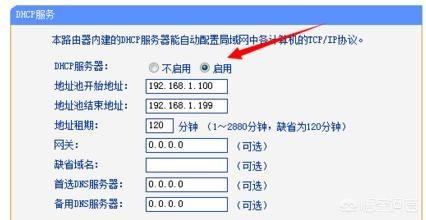
在WIFI使用过程中,可能会遇到连接数量过多,IP地址无法自动获取,造成IP地址冲突,从而导致不能正常上网,或者连接之后没有网络的情况出现
通过无线路由器背面的IP地址或者是网络地址,登陆无线路由器后台对无线路由器的IP地址进行过滤,设置IP地址池范围,合理的分配IP地址,是有效解决当设备连接过多时IP地址冲突,无法自动获取IP地址
开启无线路由器dhcp服务,合理的设置IP地址范围,并且最好对IP地址进行过滤
除此之外,如果是台式机或者是笔记本电脑,也可以通过设置静态IP,注意DNS服务器以及备用DNS服务器地址输入,避免开机时,由于无法自动获取IP地址,造成不能正常上网的现象出现
台式电脑怎样可以连接上无线?
台式机怎样,连接无线网络
对于这个问题,有以下几种解决方法可以使用台式机连接家里面的无线网络和并不需要再使用网线
倘若怕设置麻烦,网上搜索三60随身WIFI,购买了之后,连接电脑主机,后面的USB接口,仅仅只是作为无线信号,接收设备来用,就不需要驱动更新,为什么要安装在电脑主机后面的USB接口在实际的运用中,如果连接电脑主机前面,USB接口,可能会出现在使用网络的时候出现网络不稳定,延迟比较大,或者网络中断的现象由于USB接口供电不足,就会导致以上故障出现
第二种,自己可以动手拆开电脑,主机箱在断电的情况下,网上购买tplink千兆,PCI接口无线网卡,有免驱,还有要下载驱动的,下载驱动是进行界面管理,相对USB接口的无线网卡,PCI无线网卡,传输速度和稳定性要远远高于简单的USB接口无线网卡
值得注意的,无论使用哪种USB无线网卡,或者是PCI接口无线网卡,适合观看高清电影,或者网页浏览,要是玩游戏的话,还是使用五类线,或者超六类线,能最大程度的保证网络质量,防止无线信号以及电磁干扰
怎么在电脑设置wifi接入点?
一、电脑端设置先从\”控制面板\”进入到\”网络连接\”.1.打开\”宽带连接->属性->高级\”,将\”允许其他网络用户通过此计算机的Internet连接来连接\”前打勾,若有选项的话选择\”无线网络连接\”.注意:不是使用宽带上网的朋友要在\”本地连接->属性->高级\”里设置.2.打开”无线网络连接->属性->\”常规\”选项卡->Internet协议(TCP/IP)”,在弹出的Internet协议属性窗口里选中”使用下面的IP地址”,其中将”IP地址”设为”192.168.0.1”,将”子网掩码”设为”255.255.255.0”,其它的输入框都空着,不要输入任何字符.然后点\”确定\”返回上一级.3.点击第二个\”无线网络配置\”选项卡->高级(在页面右下角),选中第三行的“仅计算机到计算机” 和最下面的“自动连接到非首选的网络”打勾,然后点“关闭”.回到“无线网络配置”选项卡中,点击“首选网络”下面的\”添加\”按钮,在\”网络名(SSID)\”里自定义输入你想设置的名称,以本人为例,本人用的三星笔记本,就命名为\”SAMSUNG”,然后将“自动为我提供密钥”的勾去掉,将\”数据加密\”选项改成“已禁用”,其他选项按默认设置不变,最后点击“确定”返回上一级。注意:如果想给你的无线网络加入密钥(密码),只要在\”数据加密\”一栏选中”WEP”,但同样要将”自动为我提供此密钥”项前的勾去掉,然后在”网络密钥”和”确认网络密钥”框内输入密钥(密码)即可.[这时在“首选网络”的对话框中就能看到\”SAMSUNG(自动)”,出现这个选项才算成功,否则重复上述操作,直至成功显示该选项.]4.点击第三个\”高级\”选项卡->第一项Windows 防火墙下的\”设置\”,选择\”关闭\”,然后点击\”确定\”返回上一级.[若不关闭防火墙,通过WIFI上网连接时会提示\”无网关回应\”.]5.最后点击\”确定\”退出——到此,电脑端设置完毕,正常情况下就可以通过WIFI上网了.二、手机端操作:用5800搜索WLAN网络,默认桌面上有快捷方式\”WLAN向导\”,或者\”功能表->设置->连接功能->无线局域网\”.在这里面就可以搜索到刚才在电脑端设置的\”网络名(SSID)\”,本人是SAMSUNG.搜索到之后选中并点击\”开始浏览网络\”,就可以使用了!接入点也要设置下:功能表->设置->连接功能->承载方式->互联网->左键选项->新接入点->自动搜索可用接入点,选\”是\”[没有这个步骤的话,该接入点会在\”未分类\”里面显示.]由于中国大*陆运营商限制WIFI的使用,所以用WIFI上网的话,运营商的自主网站是不支持通过WIFI访问的,例如\”移动梦网\”.(要是大家都WIFI了,那些运营商在GPRS这块要少赚不少~这也是行货机器上都把WIFI去掉的原因~BS下这个所谓的\”政策\”!)所以通过UCWEB6上网的朋友,也要在UC的设置里面要更改一下才可以使用.设置步骤如下:运行UC,菜单->设置->系统设置; 在里面有一项是\”网络方式\”,如果你SIM卡的运营商是中国移动,默认的就是\”移动梦网\”,改成\”直联互联网\”就OK了~总结:手机端设置:有些手机也许还不能上网,还是会提示\”无网关回应\”或者\”连接超时\”,这时还需要进一步设置手机端的IP地址等信息.还是以本人的设置为例:功能表->设置->连接功能->承载方式->互联网->SAMSUNG(之前电脑端设置里面\”网络名(SSID)\”的名称), 然后点左功能键–选项–高级设置, 选中”IPV4设置”,手动分配IP地址等.1.将”手机IP地址”设为”192.168.0.2”(注意:此处IP地址可以更换,只要跟网关同一网段即可,更换的范围在”192.168.0.2”~”192.168.0.254”之间.)2.”子网掩码”设为”255.255.255.0” (不能更换!)3.”默认网关”设为”192.168.0.1\”(不能更换!这个网关就是之前在电脑上新建无线网络连接点时自定义的那个IP地址.)4.”DNS地址”,将”主DNS地址”设为”192.168.0.1”,”次DNS地址”不变,仍为”0.0.0.0”.三、常见问题解决办法1. 网关无回应还是以我自己的接入点名称\”SAMSUNG\”为例:功能表->设置->连接功能->承载方式->互联网->SAMSUNG->WLAN网络模式, 默认为\”特殊\”,改为\”基础网络